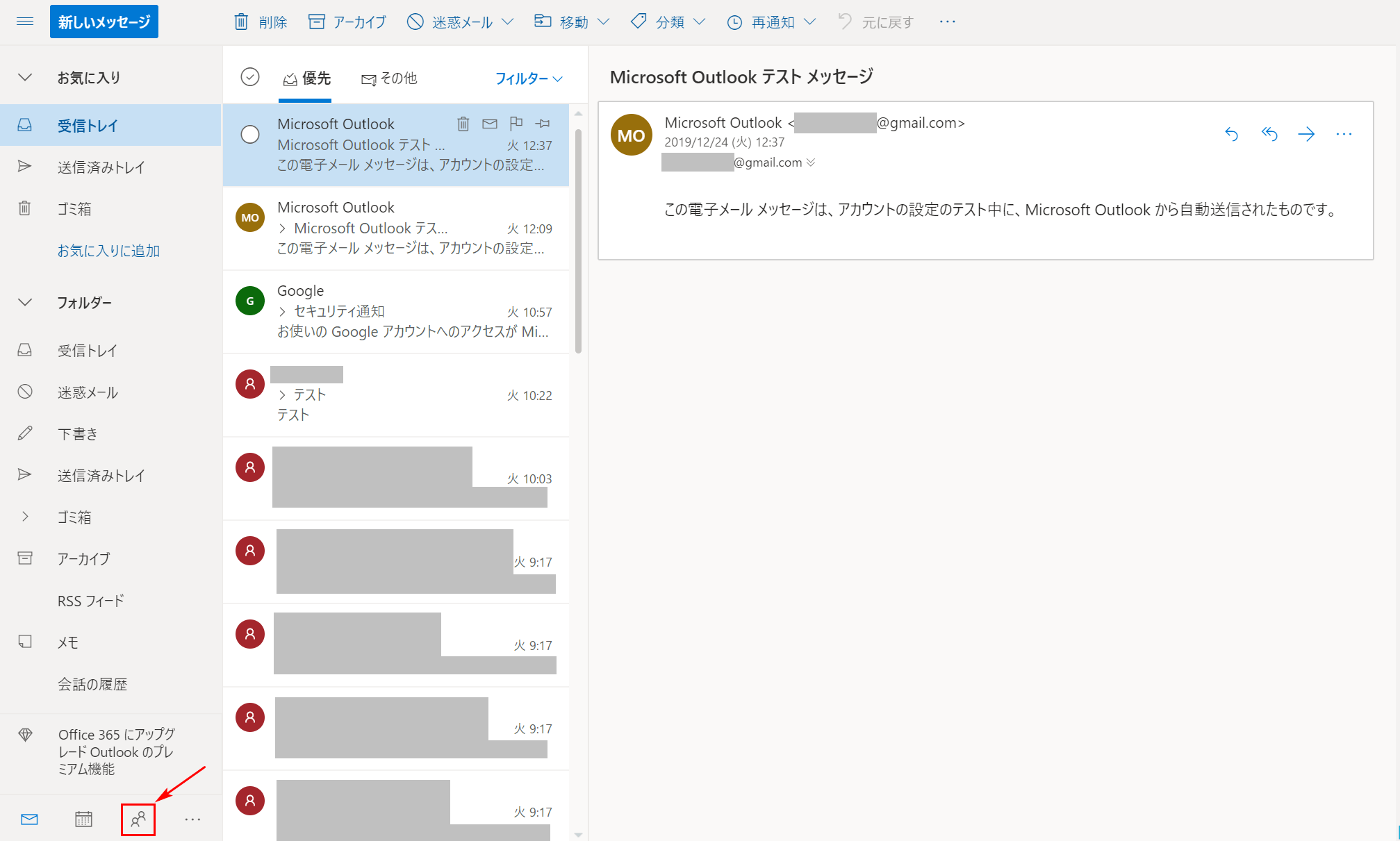- 公開日:
Outlookのアドレス帳を編集する方法
昇進や転勤などの影響で、アドレス帳に保存されている連絡先を変更したいという方は多いと思います。業務が忙しいとついつい連絡先の更新を怠りがちですが、時間がある時にじっくり編集を行っていきましょう。
本記事では、Outlookのアドレス帳の編集をインストール版とWeb版に分けて解説します。
アドレス帳を編集する方法
Outlook(インストール版)をお使いの場合
ここでは、Outlook(インストール版)でアドレス帳の連絡先を編集する方法について説明します。
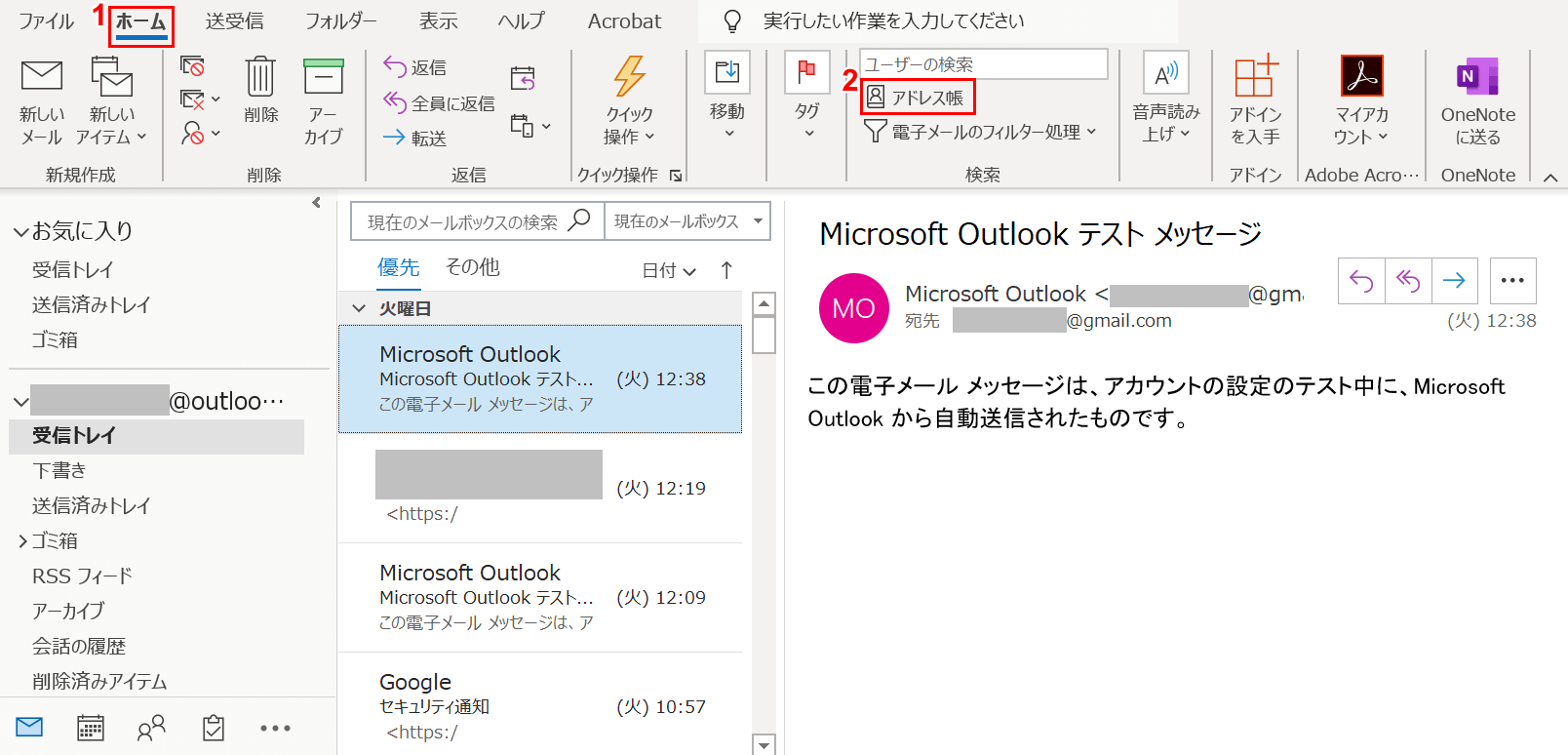
Outlook(インストール版)を開きます。①【ホーム】タブ、②【アドレス帳】の順に選択します。
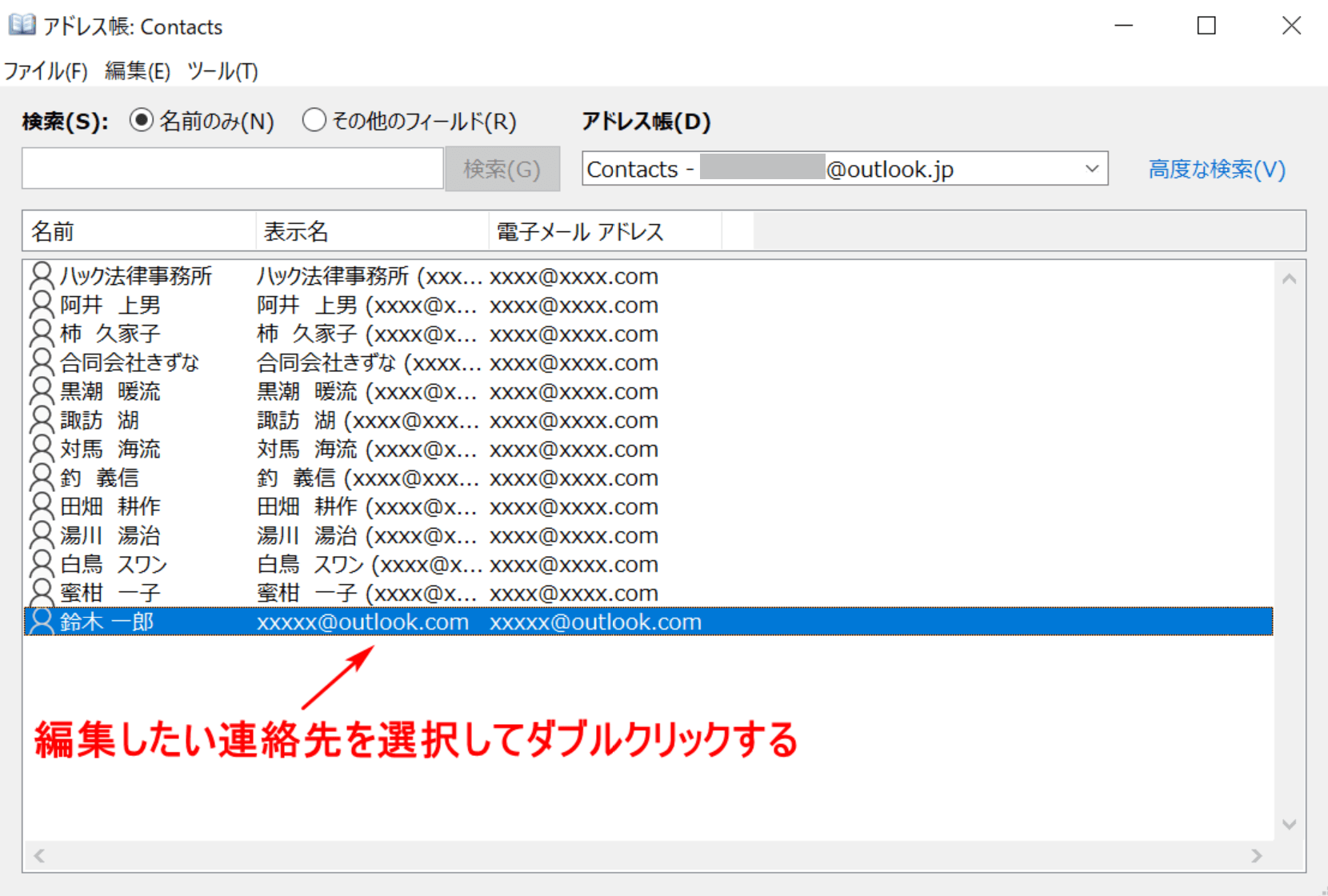
「アドレス帳」ダイアログボックスが表示されました。【「編集したい連絡先(例:鈴木一郎)」選択してダブルクリック】します。
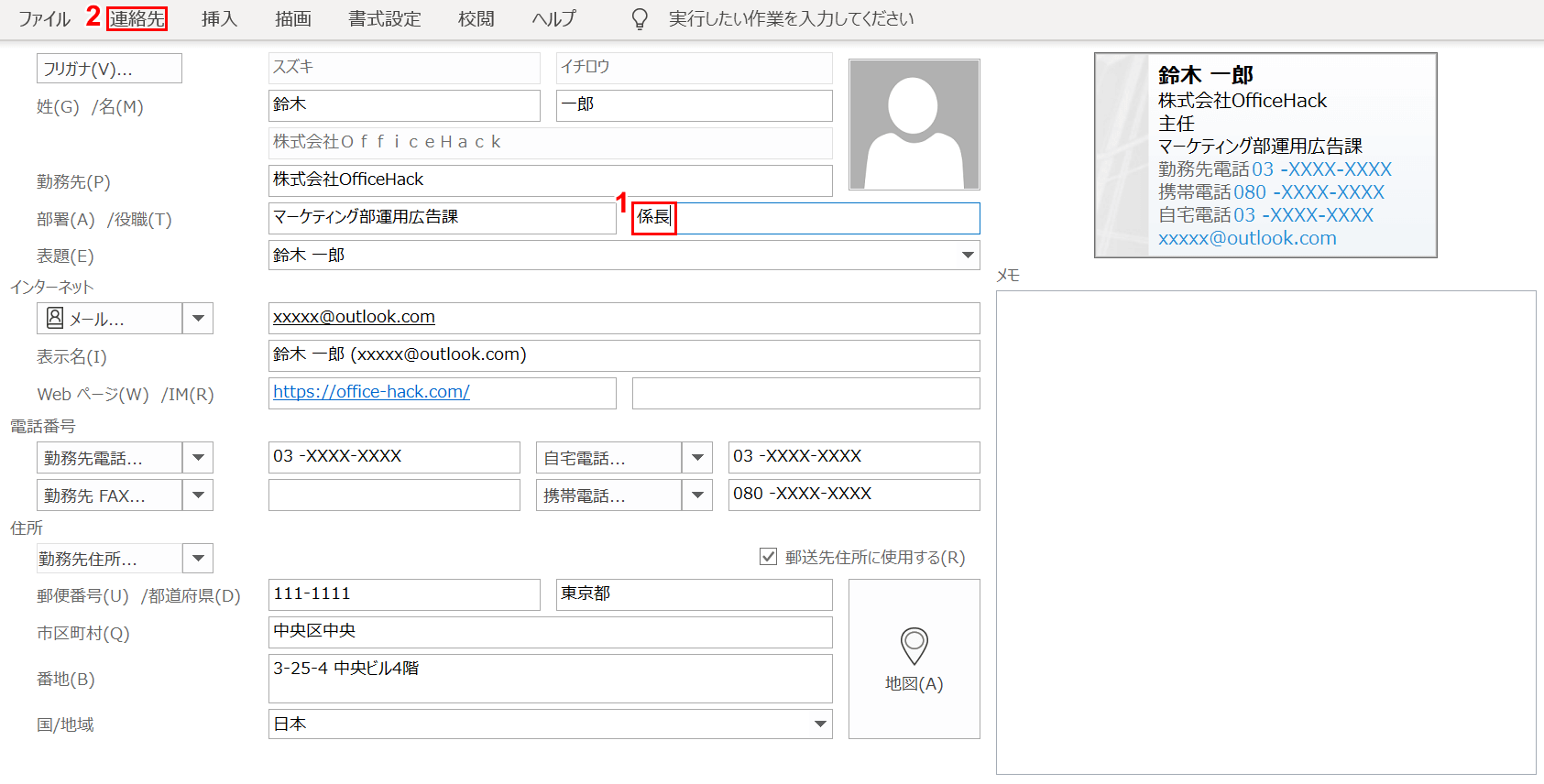
①『編集したい項目を編集(例:「主任」を削除して「係長」)』し、②【連絡先】タブを選択します。
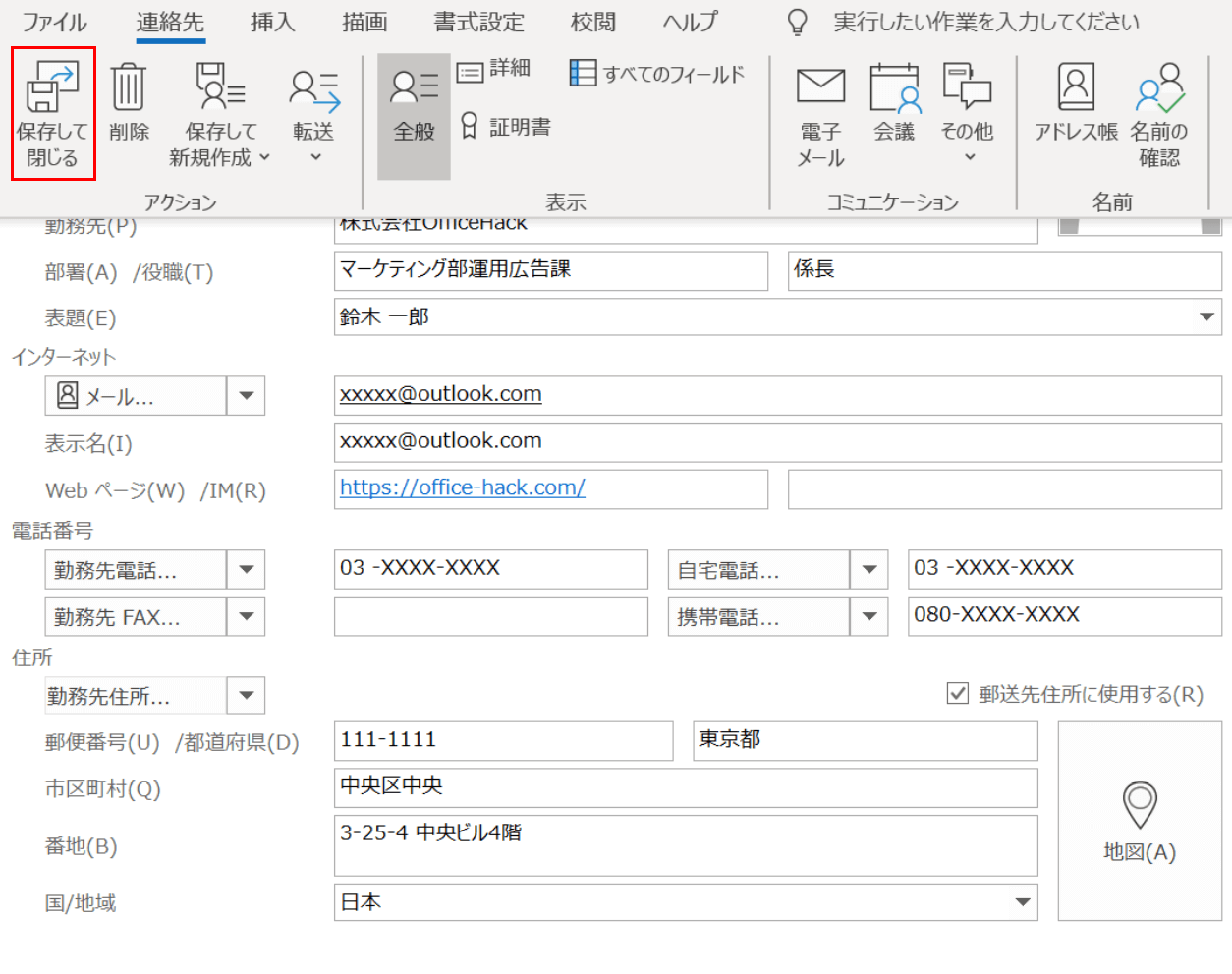
リボンが表示されました。編集が終わったので、【保存して閉じる】ボタンを押します。
Outlook.com(Web版)をお使いの場合
ここでは、Outlook.com(Web版)でアドレス帳の連絡先を編集する方法について説明します。
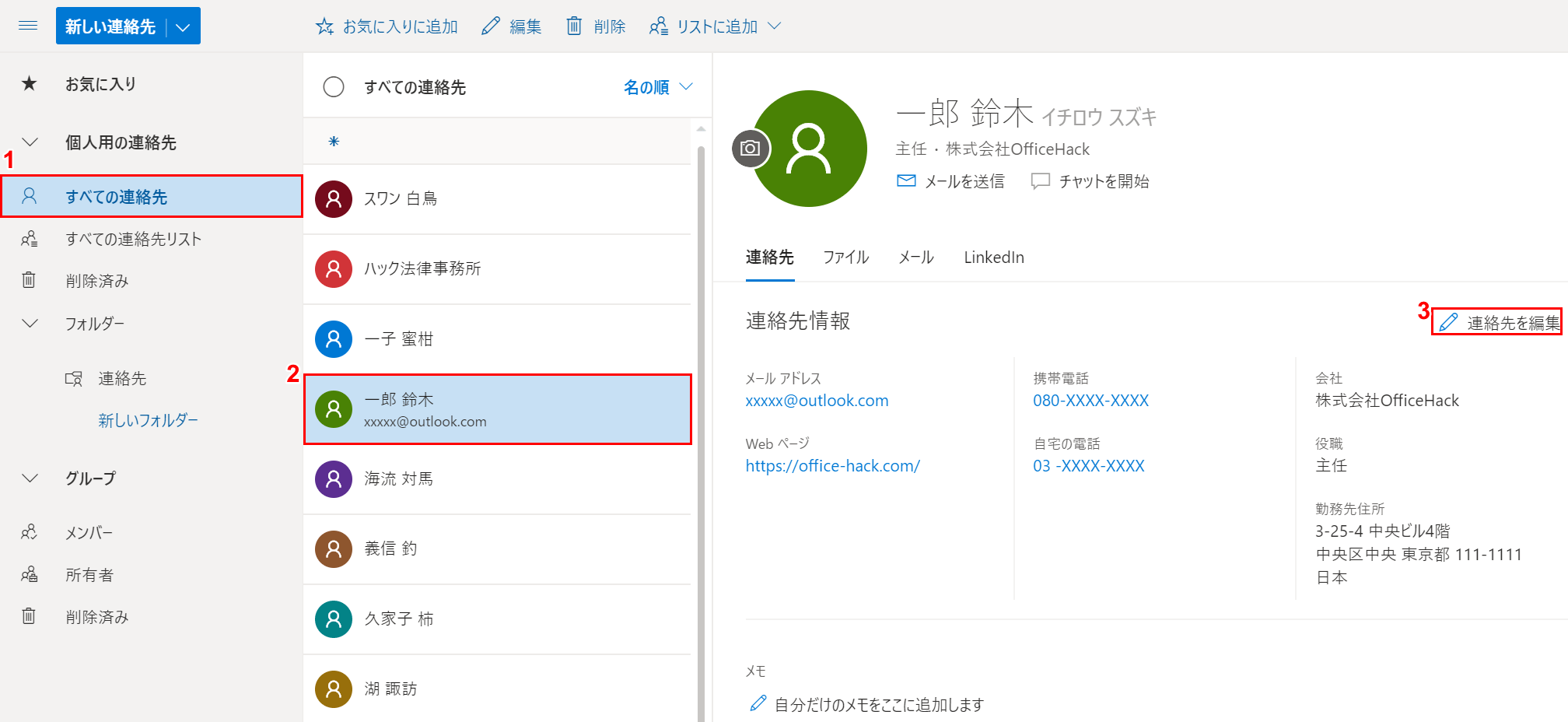
①【すべての連絡先】タブ、②【編集したい連絡先(例:一郎 鈴木)】、③【連絡先を編集】の順に選択します。
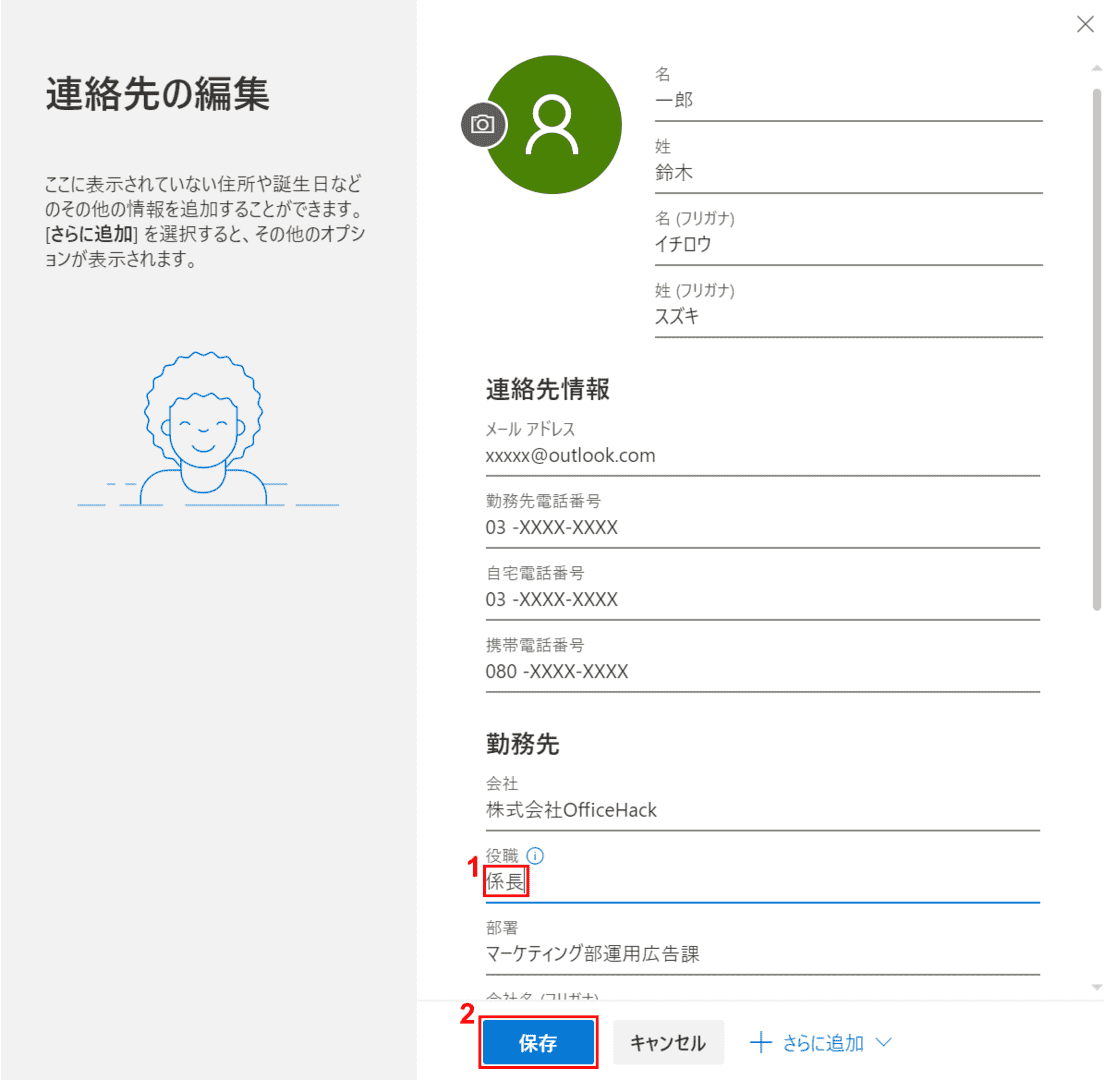
①『編集したい項目を編集(例:「主任」を削除して「係長」)』し、②【保存】ボタンを押します。
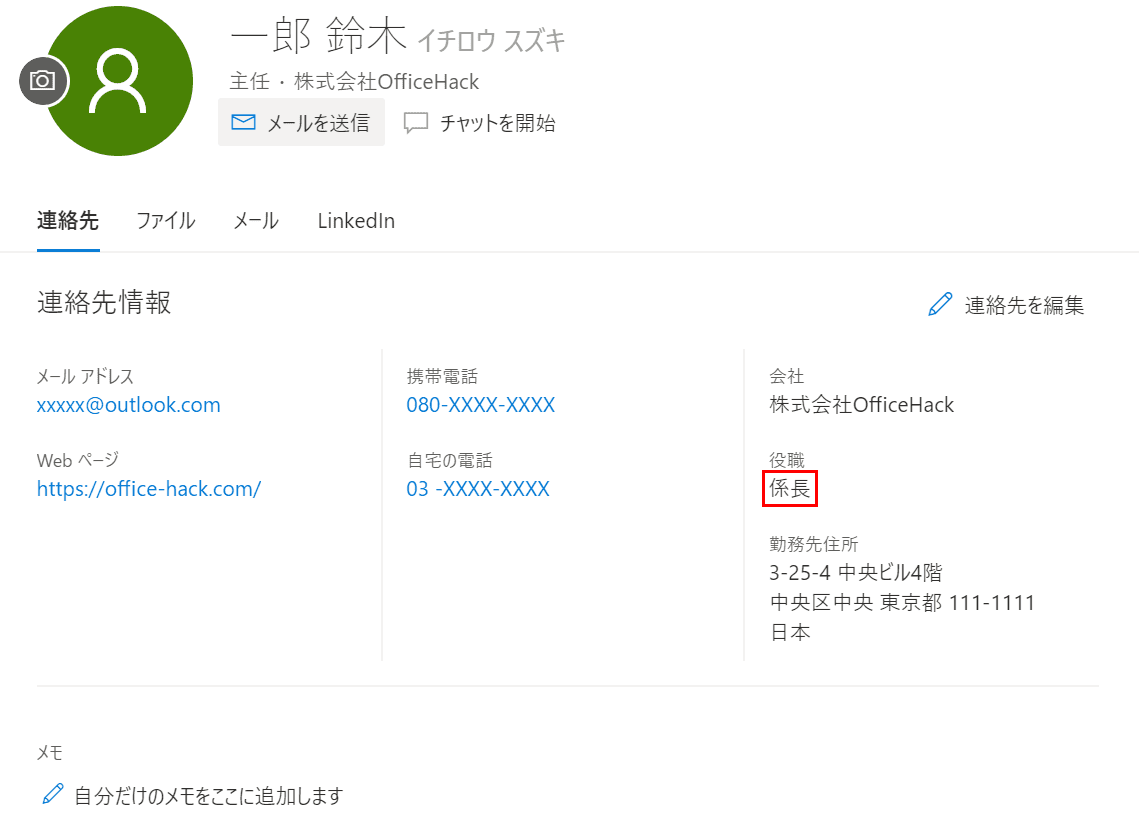
役職が「係長」に編集されました。